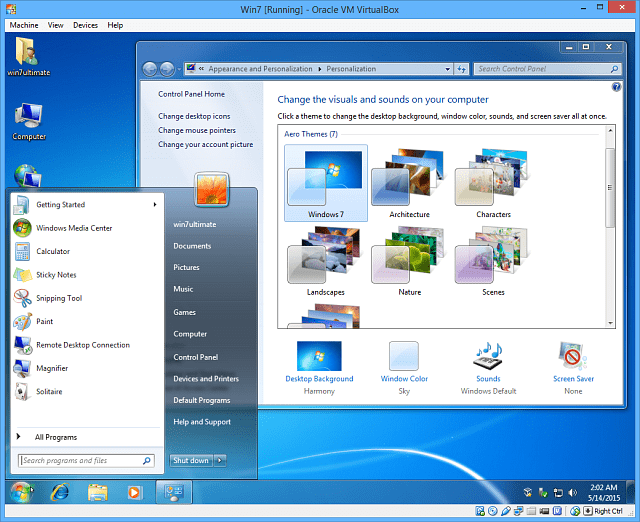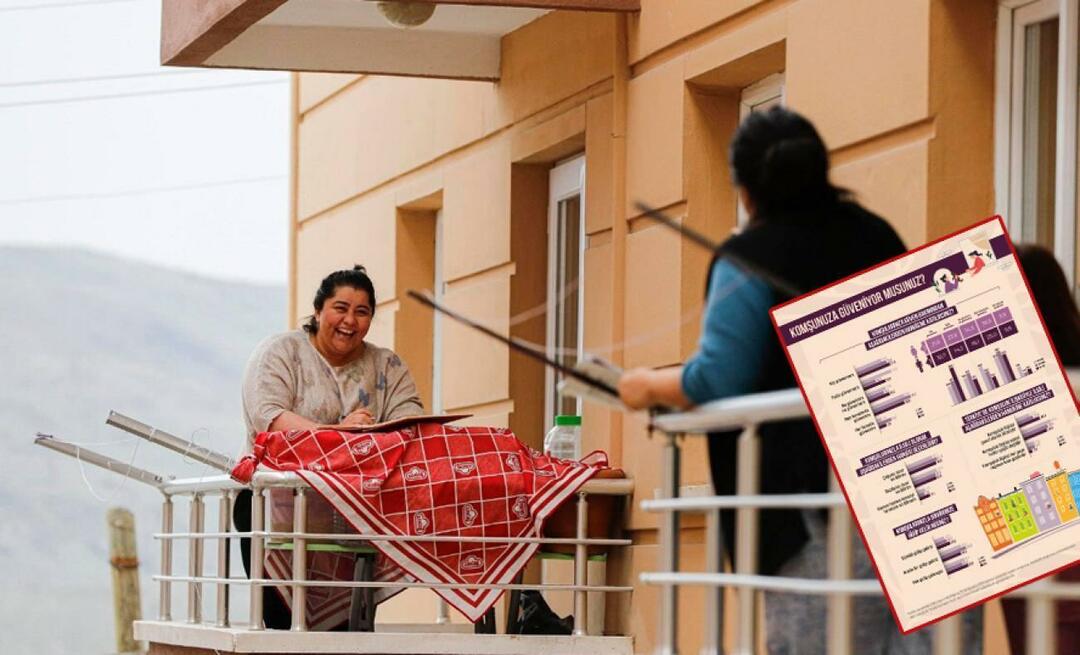Kuidas lubada VirtualBoxis Windows 7 Aero Glass
Windows Virtuaalboks / / March 18, 2020
VirtualBox seab Windows 7 vaikimisi põhiteema kuvama, kuid võite Aero-teemad lubada, installides külaliste täiendusi ja muutes teisi sätteid.
Kui kasutate virtuaalmasinate käitamiseks rakendust VirtualBox, võib juhtuda, et soovite OS-i näha kogu oma hiilguses. Võtke kasutusele Windows 7, kui te ei tee mõnda konfiguratsiooni, siis Aero Glassi ääriseid ja muid efekte ei saa.
Tõepoolest, kui kasutate uuringuteks virtuaalset masinat või kui soovite, et see midagi teie võrgus teeks, siis tõenäoliselt ei huvita teid see, kuidas see välja näeb. Kuid kui kasutate VM-e sellistes olukordades nagu Windowsi kohta ajaveebide loomine, peate võib-olla pilte, mis näevad lihtsalt head välja. Silmailu pole alati halb asi.
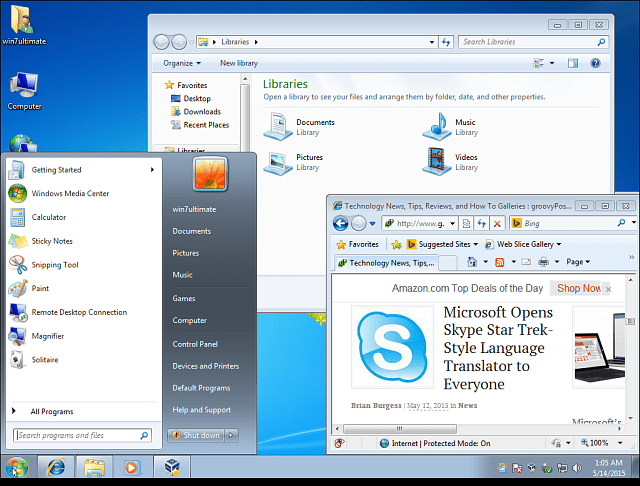
Ükskõik, mis põhjusel soovite Windows 7-s Aero-efekti lubada VirtualBox, sa saad. Nagu ülaltoodud pildil näidatud, kuvab VirtualBox vaikimisi põhiteema ja te ei saa seda ilma allpool toodud samme jätkamata muuta.
Luba külalise lisamine VirtualBoxis
Pole tähtis, kuidas te VirtualBoxit kasutate, pärast installimist peate kõigepealt lubama külaliste lisandused - mitte ainult selleks, et Aero tööle saada, ja mitmete muude lisafunktsioonide jaoks, mis võimaldavad teie VM-il palju rohkem töötada sujuvalt. Tegelikult on Guest Additions esimene asi, mille installin pärast VirtualBoxis uue VM-i seadistamist.
Selle lubamine tükk kooki. Valige ülemisel menüüribal Seade> Sisesta külalise lisandite CD-pilt.
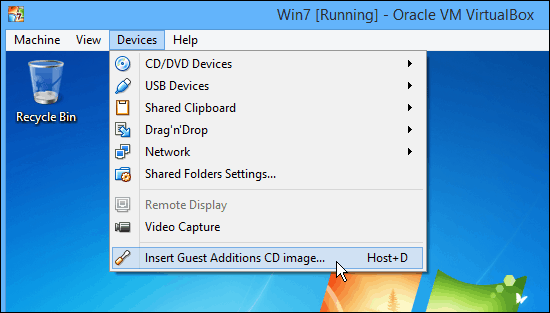
Mis käivitab virtuaalse plaadi automaatse esituse funktsiooni ja saate viisardi läbi minna, va vaikeseaded, kuni jõuate jälgimiskuvale. Siin peate tähelepanu pöörama.
Pange tähele, et siin saate valida Direct3D toe (eksperimentaalne), mis võimaldab OS-i jaoks paremat graafikatuge.
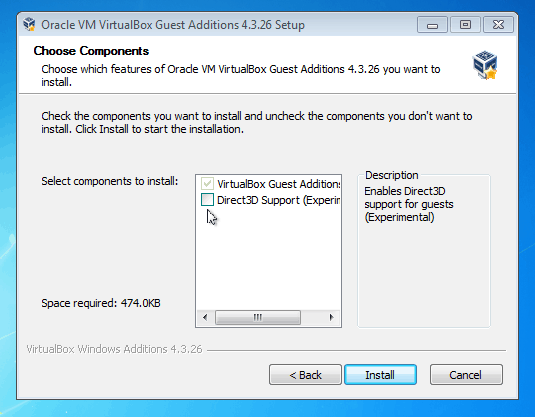
Selle ruudu märkimisel näete järgmist teadet “Selle funktsiooni VirtualBoxi tugi on katseline…”
Siis küsib, kas sina "Kas soovite selle asemel installida Direct3D põhitugi?" Klõpsake nuppu EI. Ma ei saa teile öelda, mitu korda olen seda lihtsat sammu üles seganud... Klõpsake nuppu EI sellesse dialoogi!
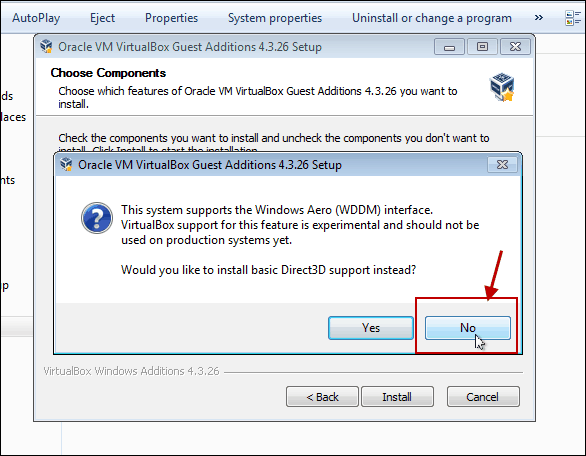
Järgmine sõnum, mida näete, on näidatud allpool. See tuletab teile meelde, et 3D-kiirendus nõuab vähemalt 128 MB mälu. Kui te ei valinud seda esmasel installimisel, saate selle hiljem lisada.
Selle teate jaoks klõpsake lihtsalt nuppu OK ja jätkake viisardi viimast viimast sammu ning nõutakse VM-i taaskäivitamist.
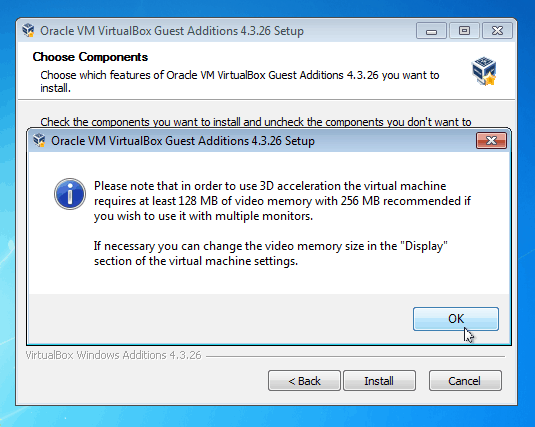
Kui peate oma VM-i seadistama 128 MB-ni videomälust, mille seade välja lülitab, minge aadressile Seadistused> Ekraan, et seada liugur soovitud summani ja klõpsata nuppu OK.
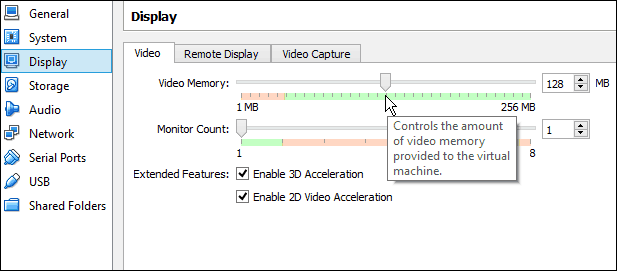
Pärast taaskäivitust paremklõpsake töölaual ja valige Personaliseeri. Seejärel valige Aero teema, mida soovite kasutada, vioola!